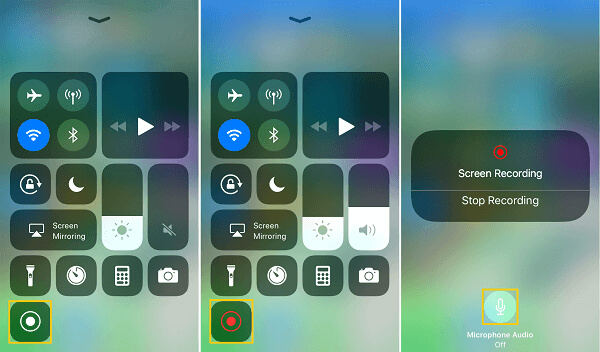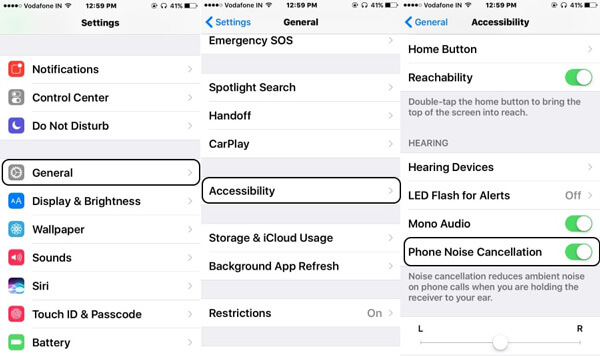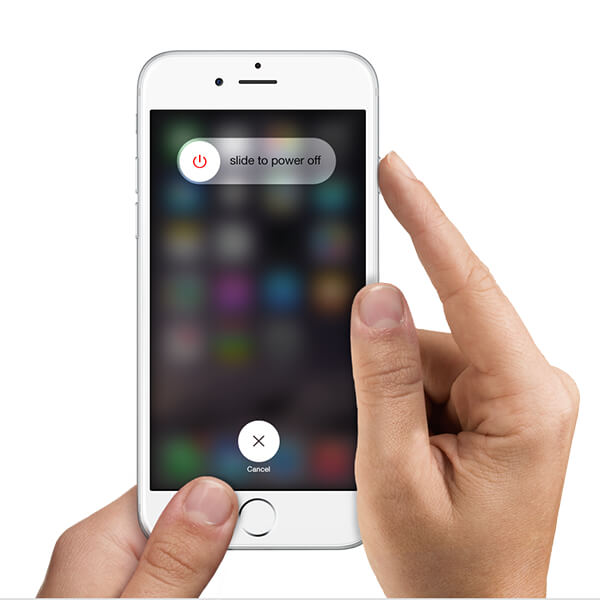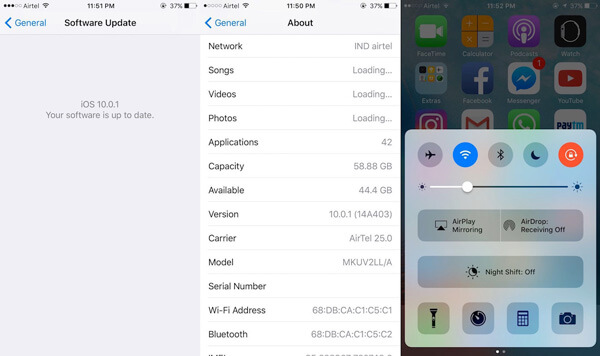- На устройстве iPhone не работают микрофоны
- Почистите микрофоны
- Если вас не слышат собеседники по телефонным вызовам или вызовам FaceTime
- Если собеседники не слышат вас, когда вы говорите по громкой связи
- Если микрофон не работает в определенном приложении
- Как исправить неработающий микрофон iPhone на iPhone 12/11 / X / 8/8 Plus / 7/6 / 6s
- Распространенные способы исправить микрофон iPhone не работает
- Решение 1. Проверьте микрофон
- Решение 2: удалите футляр для телефона
- Решение 3. Проверьте настройки микрофона iPhone
- Решение 4. Отключите шумоподавление
- Решение 5: перезагрузить iPhone
- Решение 6: обновить iOS
- Решение 7. Восстановление заводских настроек
- Окончательный способ исправить микрофон iPhone не работает
- Как исправить неработающий микрофон iPhone с iOS System Recovery
- Заключение
- Микрофон iPhone не работает — лучшие решения для 10
- Часть 1: Лучшие решения 9 для исправления микрофона iPhone не работают
- Решение 1: отключите Bluetooth, чтобы отключиться от устройства
- Решение 2: очистите микрофон
- Решение 3: перезагрузите свой iPhone
- Решение 4: тестовый микрофон iPhone
- Решение 5: Скажи, Эй, Сири, чтобы что-то сделать
- Решение 6: перезагрузите свой iPhone
- Решение 7: обновите устройство iOS
- Решение 8: снимите чехол для iPhone
- Решение 9: попросите Apple Store помочь
- Часть 2: оптимальное решение для исправления микрофона, не работающего на iPhone
- Как исправить микрофон не работает на iPhone
- Заключение
На устройстве iPhone не работают микрофоны
Что делать, если во время вызовов по телефону, вызовов FaceTime, при видеозаписи или при использовании приложений плохо слышен звук.
Почистите микрофоны
- Снимите с iPhone защитную пленку, стекло или чехол.
- Очистите разъемы iPhone от загрязнений.
Если вас не слышат собеседники по телефонным вызовам или вызовам FaceTime
- Откройте программу «Диктофон».
- Нажмите кнопку записи , произнесите что-нибудь в верхнюю часть устройства iPhone, а затем остановите запись.
- При воспроизведении ваш голос должен быть слышен отчетливо.
- Если голос слышен плохо, обратитесь в службу поддержки Apple.
Если собеседники не слышат вас, когда вы говорите по громкой связи
- Откройте программу «Камера».
- Запишите видеоролик, произнося слова в верхнюю часть устройства iPhone.
- Нажмите на кнопку выбора камеры , чтобы переключиться на другую камеру. Запишите другой видеоролик, произнося слова в нижнюю часть устройства iPhone.
- При воспроизведении обоих видеороликов ваш голос должен быть слышен отчетливо.
- Если голос слышен плохо, обратитесь в службу поддержки Apple.
Если микрофон не работает в определенном приложении
- Перейдите в раздел «Настройки > Конфиденциальность > Микрофон».
- Убедитесь, что приложение включено.
- Если у приложения есть разрешение на доступ к микрофону или его нет в списке, свяжитесь с разработчиком приложения.
Функция FaceTime доступна не во всех странах и регионах.
Источник
Как исправить неработающий микрофон iPhone на iPhone 12/11 / X / 8/8 Plus / 7/6 / 6s
Хотя наши телефоны становятся все более умными, и мы используем их для выполнения самых разных задач, основное использование телефона — это общение. И вы не можете сделать это, когда микрофон iPhone не работает. Кроме того, вы не можете слушать музыку или смотреть фильмы на iPhone без микрофона. Есть много факторов, которые могут привести к такой проблеме. Но вы можете быть более обеспокоены тем, как решить эту проблему. Мы собираемся поделиться некоторыми решениями, которые могут помочь вам избавиться от микрофона iPhone, не работающего в этой статье. Все, что вам нужно сделать, это следовать нашему пошаговому руководству, чтобы ваш микрофон работал нормально.
микрофон iPhone не работает
Распространенные способы исправить микрофон iPhone не работает
Есть несколько решений, которые могут решить проблемы, связанные с неработающим микрофоном iPhone. Вы можете попробовать их по одному.
Решение 1. Проверьте микрофон
Прежде чем вы попробуете дальнейшие методы устранения неполадок, вы должны сначала проверить микрофон телефона с помощью Siri, голосовых заметок и FaceTime.
Шаг 1 Нажимайте кнопку «Домой», пока не появится Siri, и поговорите с ней. Если Сири не отвечает вам, попробуйте громче.
Шаг 2 Откройте приложение Voice Memos и запишите что-нибудь. Воспроизведите файл записи, чтобы убедиться, что вы слышите голос.
Шаг 3 Запустите приложение FaceTime и запишите видео. Затем воспроизведите видео, чтобы увидеть, ясно ли вы слышите звук.
Решение 2: удалите футляр для телефона
У айфонов, как правило, особый дизайн, поэтому универсальные чехлы для телефонов могут блокировать разъем для микрофона. Попробуйте снять чехол с вашего телефона, и другие вещи могут накрыть динамики iPhone и микрофон. Затем проверьте свой телефон с шагами выше снова.
Решение 3. Проверьте настройки микрофона iPhone
Иногда вы можете обнаружить, что микрофон iPhone не работает только при использовании определенных приложений. Настройки разрешений могут быть причиной этой проблемы. Вы можете перейти в «Настройки»> «Конфиденциальность»> «Микрофон», чтобы разрешить приложениям доступ к вашему микрофону.
Решение 4. Отключите шумоподавление
Функция шумоподавления может помочь вам снизить уровень шума при телефонном звонке. Эта функция включена по умолчанию, поэтому, если вы недавно обновили программное обеспечение, оно включилось бы. Это может привести к тому, что микрофон iPhone не будет работать. Отключить это просто.
Шаг 1 Перейдите в «Настройки»> «Основные»> «Специальные возможности» и прокрутите вниз, чтобы найти опцию «Шумоподавление телефона».
Шаг 2 Переместите переключатель справа налево, чтобы выключить его.
Решение 5: перезагрузить iPhone
После закрытия приложений они по-прежнему работают в фоновом режиме. И если в фоновом режиме слишком много приложений, это может привести к перегрузке программного обеспечения. Более того, некоторые приложения с ошибками могут привести к неработающему микрофону iPhone или зависанию экрана. Перезагрузка iPhone может выпустить фоновые приложения.
Шаг 1 Удерживайте нажатой кнопку «Режим сна / Пробуждение», пока не появится экран отключения питания. Переместите ползунок вправо, чтобы выключить телефон.
Шаг 2 После экран стал черным полностью, нажмите кнопку «Режим сна / Пробуждение» еще раз, пока Логотип Apple появляется на вашем экране.
Решение 6: обновить iOS
Apple регулярно выпускает обновления для iOS, чтобы представить новые функции и исправить ошибки, возможно, включая коды, связанные с микрофоном. Итак, если доступно обновление для iOS, мы предлагаем вам обновить его немедленно.
Шаг 1 Перейдите в «Настройки»> «Общие» и нажмите «Обновление программного обеспечения». iPhone проверит новое обновление, доступное для вашего телефона.
Шаг 2 Нажмите «Установить сейчас», чтобы получить последнюю версию установки iOS на вашем телефоне.
Шаг 3 После обновления войдите в свой PIN-код, чтобы получить доступ к своему iPhone. Микрофон может снова работать.
Решение 7. Восстановление заводских настроек
iPhone предлагает множество настроек, позволяющих создать уникальный телефон, но проблема в том, что такие действия могут привести к неожиданным конфликтам. И когда вы устанавливаете приложения, они автоматически сбрасывают настройки iPhone. Это все может вызвать прекращение работы микрофона iPhone. Сброс к заводским настройкам означает обратный процесс.
Шаг 1 Перейдите в «Настройки»> «Общие»> «Сброс» и нажмите «Сбросить все настройки».
Шаг 2 При появлении запроса коснитесь «Сброс», чтобы начать стирание всех личных настроек с телефона.
Окончательный способ исправить микрофон iPhone не работает
Устранить проблему с неработающим микрофоном iPhone — непростая задача для простых людей. Вам может понадобиться простое в использовании решение, такое как FoneLab — Восстановление системы iOS, Его основные функции:
1. Устранить проблемы с микрофоном iPhone в один клик.
2. Автоматически диагностируйте системные и программные проблемы.
3. Поддержка всех моделей iPhone под управлением iOS 15/14/13/12/11/10/9 и более ранних версий.
4. Предложите режим восстановления и режим DEU для восстановления iPhone.
5. Совместим с Windows и Mac OS X.
Как исправить неработающий микрофон iPhone с iOS System Recovery
Шаг 1 Подключите iPhone к программному обеспечению
Запустите инструмент FoneLab после установки и выберите Восстановление системы iOS раздел. Подключите iPhone к компьютеру с помощью USB-кабеля и подождите, пока программное обеспечение распознает ваш телефон.
Совет: если вы используете Mac, вам следует установить FoneLab для Mac.
Шаг 2 Диагностика системных проблем
В окне восстановления системы нажмите Start Нажмите кнопку для сканирования телефона и диагностики факторов, вызывающих неработающий микрофон iPhone. Когда появится запрос, нажмите кнопку подтверждения, чтобы продолжить.
Шаг 3 Исправить проблему в один клик
После того, как вы проверите информацию iOS, нажмите Исправить Кнопка для исправления системных проблем.
Шаг 4 Скачайте прошивку и исправьте
Когда процесс будет завершен, ваш микрофон будет работать правильно.
Вы можете посмотреть видео, чтобы узнать больше о iOS System Recovery:

Вы можете быть заинтересованы в: Как исправить Face ID не работает на iPhone
Заключение
В этом посте мы рассказали, как починить микрофон iPhone, не работающий в различных ситуациях. Подобно другим технологиям устройств, iPhone все еще не совершенен. Пользователи могут столкнуться с различными проблемами, включая микрофон. Когда это происходит, обычные люди обычно расстраиваются и не имеют понятия, как это исправить. Прежде чем обратиться за помощью в техподдержку, вы можете попробовать решения в нашей статье. Вообще говоря, наши решения охватывают все программные проблемы, которые могут привести к прекращению работы микрофона iPhone.
А FoneLab iOS System Recovery — самое простое решение для нормальной работы телефона. Если у вас есть важные данные, сохраненные на iPhone, эта программа не повредит их и восстановит программное обеспечение вашего iPhone в режиме восстановления. Кроме того, инструментарий использует расширенный алгоритм для сканирования вашего телефона и устранения проблем с программным обеспечением. Все, что вам нужно сделать, это следовать нашим инструкциям, чтобы ваш телефон работал как обычно. Если они не работают на вашем телефоне, вам нужно отнести ваш iPhone в Apple Store и починить оборудование.
Что вы думаете об этом посте.
Рейтинг: 4.7 / 5 (на основе голосов 110)
Эксперт Apple объясняет, почему сенсорный экран вашего iPhone не работает, и как решить проблему навсегда. Узнайте профессиональные предложения по устранению неполадок здесь.
Не удалось разблокировать Cricket iPhone 6 USA? Взбодриться! Вот три главных разблокировщика iPhone, чтобы снять ограничения по крикету и получить постоянное устройство без SIM-карты по разумным ценам.
Попробуйте наши простые решения, чтобы исправить громкость на iPhone, например, громкость звонка слишком мала, чтобы что-либо слышать, громкость музыки слишком велика или звук не работает на iPhone.
Здесь представлены возможные решения наиболее распространенных проблем с обновлением iOS на iPhone, iPad и iPod touch.
Как я могу ускорить мой iPad? Вы можете узнать причины, почему iPad работает медленно и как ускорить iPad в этом посте.
Как восстановить удаленные файлы с iPhone? Эта статья знакомит вас с одним из лучших способов вернуть удаленные файлы с iPhone.
Источник
Микрофон iPhone не работает — лучшие решения для 10
Если ваш звук неясен во время телефонных звонков или звонков FaceTime, или Siri говорит Я не понял этого, микрофон iPhone не будет работать должным образом. Что делать, чтобы решить проблему? Вот 10 простых решений, которые вы должны попробовать, прежде чем спешить в Apple Store или даже покупать новый iPhone. Просто узнайте больше о методах диагностики и устранения проблем с микрофоном на вашем iPhone.
FoneLab позволяет переводить iPhone / iPad / iPod из режима DFU, режима восстановления, логотипа Apple, режима наушников и т. Д. В нормальное состояние без потери данных.
- Исправить отключенные проблемы системы iOS.
- Извлечение данных с отключенных устройств iOS без потери данных.
- Это безопасно и просто в использовании.
Часть 1: Лучшие решения 9 для исправления микрофона iPhone не работают
Решение 1: отключите Bluetooth, чтобы отключиться от устройства
Если ваш iPhone подключен к другому устройству с Bluetooth, звук будет проходить через него, и микрофон iPhone не будет работать. Первое, что вы должны сделать, это отключить Bluetooth.
Проведите вверх от нижней части вашего iPhone, чтобы открыть Центр управления вариант. Отключить и включить Блютуз вариант. Если он включен, коснитесь его, чтобы выключить. Кроме того, перейдите к Параметры > Блютуз и отключить опцию.
Решение 2: очистите микрофон
Как часть оборудования на корпусе iPhone, микрофон может не работать из-за пыли и мусора. Вы можете использовать фен или зубную щетку, чтобы убрать пыль с микрофона, или использовать скрепку для бумаги, чтобы убрать мусор внутри порта микрофона. Просто еще раз проверьте, работает ли сейчас микрофон iPhone.
Решение 3: перезагрузите свой iPhone
Как только ваш iPhone застревает в определенном режиме, микрофон для iPhone не должен работать. Чтобы решить проблему, вам нужно только перезагрузить ваш iPhone, чтобы избавиться от проблемы соответственно.
Шаг 1 Войдите в Параметры > Общие вашего iPhone. Нажмите Завершение работы возможность перезагрузить ваш iPhone.
Шаг 2 Сдвиньте переключатель вправо для отключить питание и тогда ваш экран станет черным.
Шаг 3 Подождите как минимум 10 секунд. Затем нажмите Включения кнопку, чтобы включить iPhone. Теперь микрофон должен работать нормально.
Решение 4: тестовый микрофон iPhone
В некоторых случаях микрофон iPhone просто не работает для определенного приложения из-за конфликта. Поэтому, когда вы ничего не слышите в видео, снятом приложением «Камера», запишите аудиофайл в приложение «Голосовые заметки», чтобы проверить его.
Решение 5: Скажи, Эй, Сири, чтобы что-то сделать
Еще один способ проверить микрофон на iPhone — использовать Siri. На старом iPhone нажмите кнопку «Домой», чтобы активировать Siri, или скажите «Привет, Siri», чтобы его разбудить. На iPhone 7/8 / X / XR / 11 используйте голос или боковую кнопку, чтобы активировать Siri. Тогда задайте свой вопрос или поговорите с Siri. Если все в порядке, значит, микрофон вашего iPhone работает без проблем. Если эй Siri не работает, вам следует поискать другие способы решения вашей проблемы.
Решение 6: перезагрузите свой iPhone
Сброс вашего iPhone может привести ваше устройство к заводскому состоянию. Что касается случая, вы можете исправить микрофон iPhone не работает проблемы, связанные с каким-либо приложением или настройками.
Шаг 1 Войдите в Параметры > Общие > Сбросить, вы можете полностью удалить содержимое и настройки на вашем iPhone.
Шаг 2 Нажмите Удалить содержимое и настройки вариант. При появлении запроса введите свой пароль и начните сброс настроек.
Шаг 3 Когда iPhone перезагрузится, настройте его как новое устройство. Еще раз проверьте, работает ли микрофон iPhone.
Решение 7: обновите устройство iOS
Когда есть некоторые известные программные глюки, связанные с неработающим микрофоном iPhone, вы можете просто обновить версию iOS для iPhone, чтобы узнать, работает ли он.
Шаг 1 Очные Параметры > Общие > Обновление ПО проверить, доступна ли новая версия iOS.
Шаг 2 Если для вашего устройства доступно обновление, нажмите Скачайте и установите чтобы получить его.
Решение 8: снимите чехол для iPhone
Вы можете использовать чехол для iPhone, чтобы защитить ваш iPhone. Тем не менее, в некоторых случаях может заблокировать микрофон. В результате микрофон iPhone не будет работать. В такой ситуации снимите чехол и попробуйте снова подключить микрофон.
Решение 9: попросите Apple Store помочь
Если вы попробовали указанные выше решения, и проблема с микрофоном iPhone не работает, вам лучше поискать ближайший магазин Apple Store и обратиться за помощью в службу поддержки.
Часть 2: оптимальное решение для исправления микрофона, не работающего на iPhone
FoneLab iOS Восстановление системы является эффективным и мощным методом решения большинства проблем программного обеспечения iPhone, включая прекращение работы микрофона iPhone. Он не только избавляет от большинства проблем iPhone, но и сохраняет оригинальные файлы без резервного копирования.
- Исправьте множество проблем с программным обеспечением, из-за которых микрофон перестает работать.
- Сохраните существующие данные на iPhone в первоначальном состоянии.
- Получите последнюю версию iOS или обновите вашу систему.
- Совместим со всеми iPhone под управлением iOS 13 / 12 / 11 / 10 и старше.
FoneLab позволяет переводить iPhone / iPad / iPod из режима DFU, режима восстановления, логотипа Apple, режима наушников и т. Д. В нормальное состояние без потери данных.
- Исправить отключенные проблемы системы iOS.
- Извлечение данных с отключенных устройств iOS без потери данных.
- Это безопасно и просто в использовании.
Как исправить микрофон не работает на iPhone
Шаг 1 Установите iOS System Recovery на ПК
Загрузите и установите FoneLab iOS Восстановление системы на твоем компьютере. Затем подключите ваш iPhone к компьютеру с помощью USB-кабеля. После запуска программного обеспечения ваше устройство будет обнаружено немедленно.
Шаг 2 Выберите режим ремонта для микрофона
Если ваш iPhone все еще работает, выберите Стандартный режим и нажмите Оптимизировать Кнопка, чтобы начать исправление iPhone микрофон не работает проблема сразу.
Если iPhone не отвечает, выберите «Расширенный режим» и переведите устройство в режим восстановления.
Шаг 3 Ремонт микрофона iPhone не работает
Введите информацию о вашем iPhone, такую как модель, тип и т. Д., Выберите подходящую систему и загрузите ее. Затем программа восстановит ваше устройство после загрузки. Просто перезагрузите ваш iPhone, и микрофон iPhone должен работать.
Заключение
В этой статье рассказывается о решениях 10, чтобы устранить проблему, связанную с тем, что микрофон не работает на вашем iPhone. Простые решения должны быть эффективными для решения проблемы. Конечно, вы также можете использовать FoneLab iOS Восстановление системы как универсальное решение для ремонта вашего микрофона iPhone. Если у вас возникли другие проблемы, пожалуйста, оставьте сообщение.
FoneLab позволяет переводить iPhone / iPad / iPod из режима DFU, режима восстановления, логотипа Apple, режима наушников и т. Д. В нормальное состояние без потери данных.
Источник